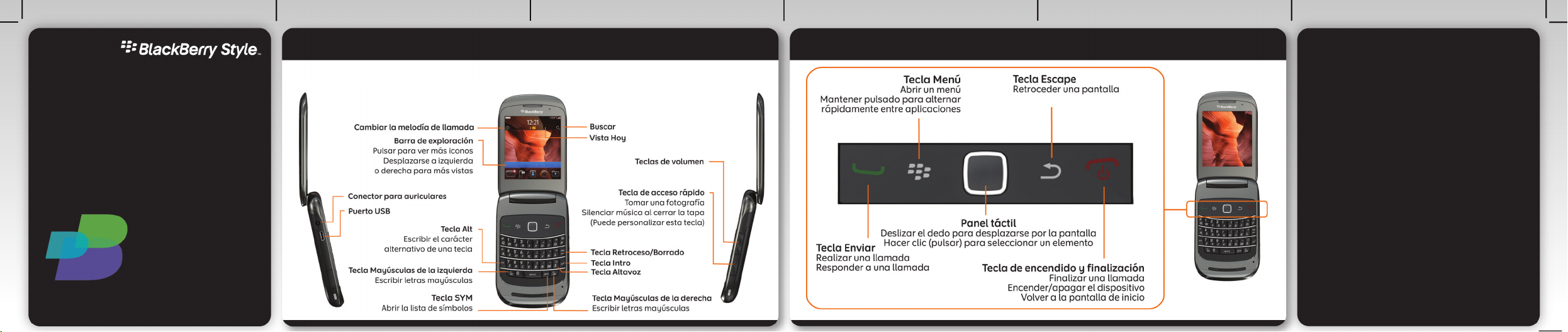
Bienvenido a BlackBerry
Conozca su nuevo smartphone BlackBerry® Style™ 9670.
Explorar las teclas
Comience aquí
BlackBerry Style 9670 Smartphone
©2010 Research In Motion Limited. Todos los derechos reservados. BlackBerry®, RIM®, Research In
Motion®, SureType®, SurePress™ y las marcas comerciales, nombres y logotipos relacionados son
propiedad de Research In Motion Limited y están registrados y/o se utilizan en los EE.UU. y en
diferentes países del mundo. Mac es una marca comercial de Apple Inc. Bluetooth es una marca
comercial de Bluetooth SIG. Hotmail, Windows y Windows Live son marcas comerciales de Microsoft
Corporation. Wi-Fi es una marca comercial de Wi-Fi Alliance. Todas las demás marcas comerciales
son propiedad de sus respectivos propietarios. Esta documentación se facilita "tal cual" sin ninguna
condición, responsabilidad o garantía de ningún tipo por Research In Motion Limited y sus empresas
afiliadas, en la medida máxima en que lo permita la ley de su jurisdicción.
MAT-33116-005 | PRINTSPEC-089 | SWD -1137653-0817093208-005 | RCU21CW

Información de seguridad
Los cargadores pueden variar en función de la región.
batería llena
batería cargando
batería baja
Insertar una tarjeta multimedia
Puede utilizar una tarjeta multimedia para almacenar más
archivos multimedia. Es posible que la tarjeta multimedia ya esté
insertada en el dispositivo BlackBerry®.
Parar insertar Para extraer
Para extraer la tarjeta multimedia, presione la tarjeta multimedia
y sáquela.
Para ver un vídeo, en la pantalla de inicio, haga clic en el icono
Configuración y consulte la sección Ayuda y tutoriales.
Configurar el dispositivo
Empiece rápidamente con la configuración.
La configuración debe aparecer automáticamente, pero si no
hace, en la pantalla de inicio, haga clic en el icono
Configuración.
• Configure direcciones de correo electrónico y cuentas de
redes sociales
• Personalice el dispositivo BlackBerry®
• Obtenga más información sobre la escritura y las teclas
importantes
• Configurar conexiones inalámbricas y Bluetooth®
ES IMPORTANTE QUE LEA EL FOLLETO DE
INFORMACIÓN SOBRE SEGURIDAD Y EL
PRODUCTO (INCLUIDO) ANTES DE UTILIZAR SU
DISPOSITIVO BLACKBERRY®. Contiene
información de seguridad esencial para su
dispositivo.
Más sugerencias, demostraciones interactivas y vídeos en línea
Para obtener más información, visite www.blackberry.com/
introduccion.
Insertar la batería Cargar la batería
Si su dispositivo BlackBerry® no se enciende automáticamente,
cargue la batería o mantenga pulsada la tecla .

Configurar su correo electrónico
1. Si se encuentra en Configuración, haga clic en el icono Cuentas de correo electrónico. Si no se encuentra en Configuración, en la
pantalla de inicio, haga clic en el icono Configuración > icono Cuentas de correo electrónico.
2. Siga las instrucciones de las pantallas para configurar la dirección de correo electrónico. Una vez que su dirección de correo
electrónico se haya configurado correctamente, recibirá un mensaje de confirmación. Para ver sus mensajes de correo electrónico,
en la pantalla de inicio, haga clic en el icono Mensajes.
Nota: en algunos casos, es posible que aparezcan las siguientes opciones. Si aparecen, seleccione una.
• Cuenta de correo de Internet: utilice esta opción para asociar el dispositivo BlackBerry® a una o más cuentas de correo electrónico
existentes (por ejemplo, de Windows Live™ Hotmail®) o para crear una nueva dirección de correo electrónico para el dispositivo.
• Cuenta de empresa: si el administrador le ha proporcionado una contraseña de activación de empresa, utilice esta opción para asociar
el dispositivo a la cuenta de correo electrónico del trabajo mediante BlackBerry® Enterprise Server.
Si intenta configurar una cuenta de correo electrónico de Internet (como, por ejemplo, de Windows Live™ Hotmail®) o una nueva dirección
de correo electrónico para el dispositivo, y no ve esta opción, póngase en contacto con el administrador o el proveedor de servicios
inalámbricos.
¿Necesita ayuda para configurar el correo electrónico?
• En la pantalla de inicio, haga clic en el icono Configuración.
En la pantalla Cuentas de correo electrónico, compruebe que
la información de la dirección de correo electrónico es
correcta.
• Compruebe con su proveedor de servicios inalámbricos que
el tipo de cuenta de correo electrónico es compatible.
• Compruebe que ha cambiado de dispositivo correctamente.
Para obtener más información sobre cómo configurar una
dirección de correo electrónico, visite www.blackberry.com/
docs/smartphones y haga clic en el vínculo situado bajo
Configuración de correo electrónico.
Cambiar dispositivos
Para cambiar de un dispositivo BlackBerry® con una dirección de correo electrónico existente y para mover sus datos a un nuevo
dispositivo BlackBerry, haga lo siguiente:
1. Abra BlackBerry® Desktop Software 6.0 en el ordenador. Para obtener la última versión del software, vaya a www.blackberry.com/
desktopsoftware.
2. Si tiene una tarjeta SIM, insértela en el nuevo dispositivo.
3. Conecte el nuevo dispositivo al ordenador.
4. En el cuadro de diálogo que aparece, haga clic en Copiar datos y configuraciones de otro dispositivo y siga las indicaciones.
5. En el nuevo dispositivo, en la pantallaConfiguración que aparece, haga clic en el icono Cuentas de correo electrónico y siga las
indicaciones. Si declina cualquiera de las solicitudes, no se enviará el correo electrónico al nuevo dispositivo. Si vende o adquiere
un dispositivo BlackBerry de segunda mano que funciona en redes CDMA, póngase en contacto con su proveedor de servicios
inalámbricos para completar el proceso de cambio de dispositivos.
Para eliminar los datos del dispositivo anterior, en BlackBerry Desktop Software, haga clic en el menú Dispositivo > Eliminar datos.
Sugerencias de navegación
Pantalla de inicio Más iconos en la
pantalla de inicio
Ver más iconos Deslice el dedo hacia abajo en el panel
táctil
Mostrar más vistas Deslice el dedo hacia la derecha o la
izquierda en el panel táctil
Abrir el menú
emergente
Haga clic y mantenga pulsado un icono
o elemento de aplicación, como un
mensaje

Aplicaciones
Comience a utilizar algunas de estas fantásticas aplicaciones.
Mensajes
Envíe correos electrónicos, mensajes PIN, etc.
Mensajes de texto
Envíe mensajes de texto.
Navegador
Explore páginas Web.
Multimedia
Vea imágenes guardadas, reproduzca canciones,
etc.
Cámara (si es compatible)
Haga fotografías.
Mensajería instantánea
Charle con los amigos o compañeros.
Opciones
Configure sus opciones del dispositivo. Puede
encontrar más opciones en cada menú de la
aplicación.
Gestionar conexiones
Configure conexiones inalámbricas, por ejemplo,
una conexión Bluetooth®.
Ayuda
Encuentre las respuestas aquí o haga clic en el menú
Ayuda.
Para mostrar u ocultar un icono, resáltelo con el panel táctil.
Pulse la tecla > Mostrar todo u Ocultar.
Indicadores de estado
Pantalla de inicio
notificación nueva alarma configurada
recuento de
mensajes sin abrir
BlackBerry®
Messenger
recuento de avisos
de calendario
fuentes de contenido
sociales
recuento de
llamadas perdidas
envío o recepción de
datos
Wi-Fi® activado itinerancia
GPS activado
Mensajes
mensaje sin abrir mensaje de texto
mensaje abierto mensaje enviado
mensaje con un
archivo adjunto
el mensaje se está
enviando
mensaje de alta
prioridad
mensaje no enviado
borrador del
mensaje
invitación a reunión
Teléfono
llamada perdida llamada recibida
llamada realizada mensaje de correo de
voz
Sugerencias rápidas
Escritura
Insertar un punto
Pulse la tecla dos veces
Poner en
mayúscula una
letra
Mantenga pulsada la tecla de la letra
hasta que aparezca en mayúsculas o pulse
la tecla y la tecla de la letra
Escribir un
número o el
carácter
alternativo de una
tecla
Pulse la tecla y la tecla de número
o de carácter (por ejemplo, para escribir
el número (1), pulse la tecla y
)
Escribir un
símbolo
Pulse la tecla
Mensajes
Ir a la parte
superior de una
lista de mensajes
Pulse
Teléfono
Cambiar el
volumen
Pulse las teclas de volumen en el lado
derecho de su dispositivo BlackBerry®
Silenciar una
llamada
En la pantalla, haga clic en Silencio
Imágenes
Acercar una
imagen
Haga clic en el panel táctil
Para ver más sugerencias, en la pantalla de inicio, haga clic en el
icono Configuración y consulte la sección Ayuda y tutoriales.
Importante: Al utilizar su dispositivo, haga frecuentes pausas. Si
experimenta algún tipo de molestia en cualquier parte del cuerpo, deje
de utilizar el dispositivo inmediatamente. Si persiste la molestia,
consulte con un médico.

Enviar un mensaje de correo electrónico
1. En la pantalla de inicio, haga clic en el icono Mensajes.
2.
Pulse la tecla > Redactar correo electrónico.
3. En el campo Para, introduzca una dirección de correo
electrónico.
4. Escriba un mensaje.
5.
Pulse la tecla > Enviar.
BlackBerry Messenger
Mantenga la conexión con amigos o compañeros que tengan un
dispositivo BlackBerry®. Envíe mensajes instantáneos, actualice
su estado y cree grupos para compartir imágenes y citas con
amigos y familiares.
Cambiar la melodía de llamada
1.
En la pantalla de inicio, pulse la tecla .
2.
Pulse la tecla > Melodías de llamada del teléfono.
3. En el campo Melodía de llamada, haga clic en una melodía
de llamada precargada o haga clic en Toda la música.
4.
Pulse la tecla > Guardar.
Descargar una melodía de llamada
1. En la pantalla de inicio, haga clic en el icono Multimedia >
icono Melodías de llamada.
2.
Pulse la tecla > Descargar melodías de llamada.
Pueden aplicarse cargos adicionales por datos. Póngase en contacto con su
proveedor de servicios inalámbricos para obtener más información. Si esta
característica no está disponible, puede descargar melodías de llamada de
otros sitios Web.
Emparejar con un dispositivo activado para Bluetooth®
Debe emparejar su dispositivo BlackBerry® con un dispositivo con Bluetooth® antes de poder conectarse al mismo. Para obtener
información sobre cómo preparar un dispositivo con Bluetooth® para el emparejamiento, consulte las instrucciones de dicho dispositivo.
1. En la pantalla de inicio, haga clic en el área de conexiones en la parte superior de la pantalla o haga clic en el icono Gestionar
conexiones.
2. Haga clic en Conexiones Bluetooth.
3. Si necesario, establezca el campo Bluetooth en Activado.
4. Haga clic en Agregar nuevo dispositivo > Búsqueda.
5. Haga clic en un dispositivo activado para Bluetooth®.
6. Si es necesario, realice una de las siguientes acciones:
• Si el dispositivo con Bluetooth® no tiene teclado, en su dispositivo BlackBerry, escriba la clave de acceso de emparejamiento que
se encuentra en las instrucciones del dispositivo con Bluetooth®.
• Si el dispositivo con Bluetooth® tiene un teclado, escriba una clave de acceso de su propia elección en ambos dispositivos.
Explorar páginas Web
Dependiendo de su proveedor de servicios inalámbricos, puede
que el dispositivo BlackBerry® disponga de varios exploradores.
Para obtener información acerca de las tarifas asociadas con el
uso de cada explorador, póngase en contacto con su proveedor
de servicios inalámbricos.
1. En la pantalla de inicio, haga clic en el icono Explorador.
2. Escriba una dirección Web. Si un campo de dirección Web
no aparece, pulse la tecla > Ir a.
3.
Pulse la tecla .
Exploración por fichas
Con la nueva función de exploración por fichas, puede cambiar
fácilmente entre las páginas Web que ha abierto. Para obtener
más información, en la pantalla de inicio, haga clic en el icono
Ayuda y buque exploración por fichas.
Tomar una fotografía
1. En la pantalla de inicio, haga clic en el icono de la cámara.
2. En el caso de ser necesario, para acercar o alejar un objeto,
deslice el dedo hacia arriba o hacia abajo en el panel táctil.
3. Haga clic en el panel táctil.
Grabar un vídeo
1. En la pantalla de inicio, haga clic en el icono Multimedia >
icono Videocámara.
2. Haga clic en el panel táctil.
3. Para detener la grabación, haga clic de nuevo en el panel
táctil.

Cambiar el fondo de escritorio
1.
En la pantalla de inicio, pulse la tecla .
2. Haga clic en Opciones > Cambiar fondo de escritorio.
• Para hacer una fotografía, haga clic en Cámara. Haga clic
en el icono Cámara.
• Para utilizar una imagen existente, haga clic en una
categoría. Haga clic en una imagen.
3.
Pulse la tecla > Establecer como fondo de
escritorio.
4.
Pulse la tecla para volver a la pantalla de inicio.
Conexión mediante Wi-Fi
1. En la pantalla de inicio, haga clic en el área de conexiones en
la parte superior de la pantalla o haga clic en el icono
Gestionar conexiones.
2. Haga clic en Configurar red Wi-Fi.
3. Si se le solicita, haga clic en Activar Wi-Fi.
4. Si desea conectarse a un punto de acceso público o a una
red Wi-Fi® que no requiera contraseña, marque la casilla de
verificación Mostrar sólo redes abiertas.
5. Haga clic en la red Wi-Fi a la que desee conectarse.
Descargar aplicaciones y temas
Puede descargar las aplicaciones, los temas y las melodías de
llamada del sitio Web de su proveedor de servicios inalámbricos
(si está disponible) o del escaparate BlackBerry App World™.
1. Para descargar un tema, en la pantalla de inicio, haga clic en
el icono Opciones.
2. Haga clic en Pantalla > Pantalla.
3.
Pulse la tecla > Descargar temas.
Su proveedor de servicios inalámbricos debe admitir esta característica.
Pueden aplicarse cargos adicionales por datos. Póngase en contacto con su
proveedor de servicios inalámbricos para obtener más información.
BlackBerry Desktop Software 6.0
Puede utilizar BlackBerry® Desktop Software para hacer una
copia de seguridad y restaurar los datos del dispositivo
BlackBerry y sincronizar las citas del calendario, la música, las
imágenes, etc., entre su dispositivo y el ordenador.
Para descargar BlackBerry Desktop Software,
visite www.blackberry.com/desktopsoftware.
Sincronización de archivos multimedia
1. Conecte el dispositivo BlackBerry® al ordenador.
2. Abra BlackBerry® Desktop Software en el ordenador.
• Si utiliza un ordenador Windows®, haga clic en Música,
Imágenes o Vídeos.
• Si utiliza un ordenador Mac, en la sección Multimedia en
el panel izquierdo, haga clic en Música. Los usuarios de
Mac pueden sincronizar sólo la música.
Para obtener más información, consulte la ayuda de BlackBerry
Desktop Software.
¿Necesita más ayuda?
• www.blackberry.com/introduccion: para buscar
información de introducción.
• El sitio Web de su proveedor de servicios inalámbricos:
encontrará información acerca de la red inalámbrica o plan
de servicios inalámbricos.
PRECAUCIÓN: Utilice únicamente accesorios aprobados por Research
In Motion. La utilización de accesorios no aprobados por RIM para su
uso con este modelo específico de dispositivo podría invalidar cualquier
aprobación o garantía aplicables al dispositivo, provocar que el
dispositivo no funcione, así como resultar peligroso.
